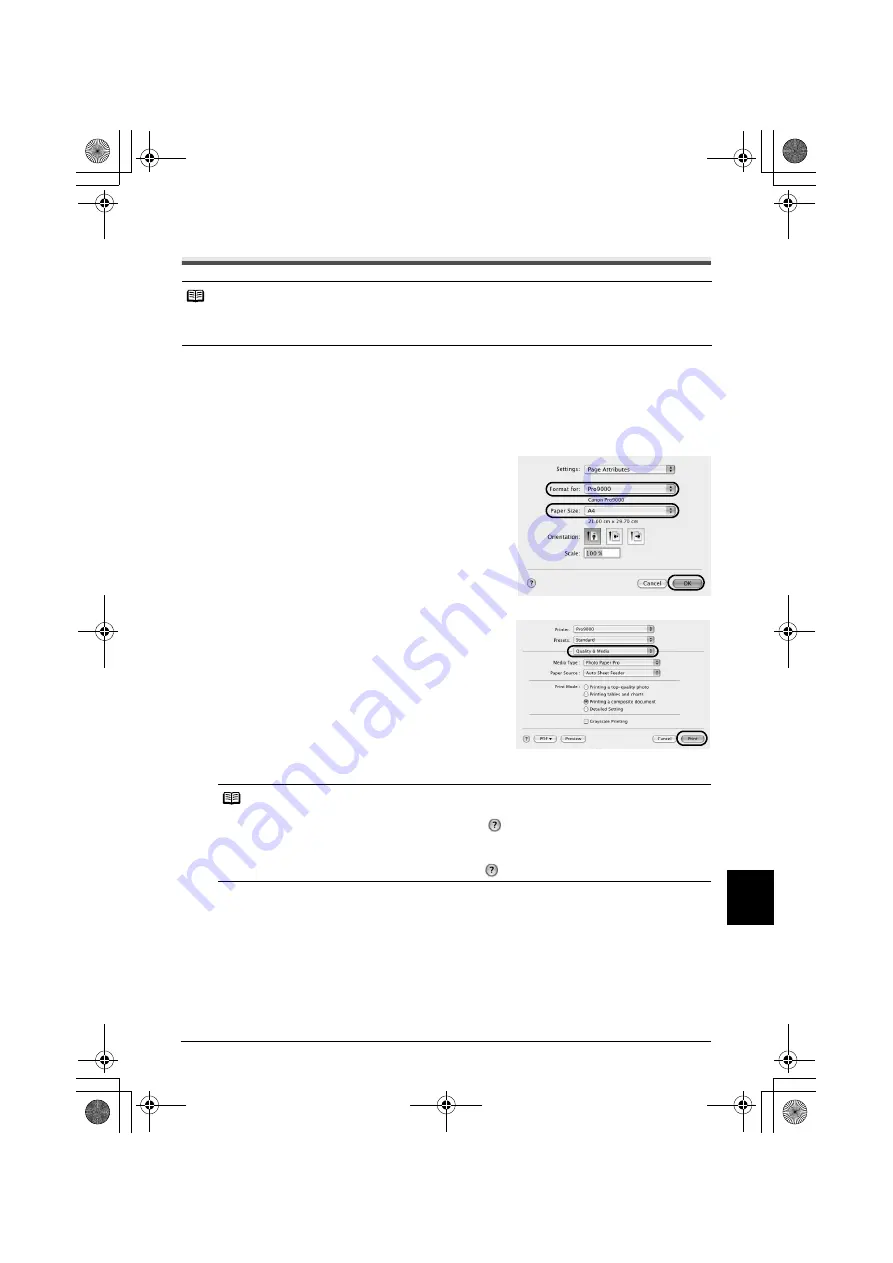
5
Grundläggande funktioner
SV
ENSKA
Skriva ut i Macintosh
1
Starta skrivaren och fyll på papper i den.
För mer utförlig information, se ”Fylla på papper i den automatiska arkmataren” eller ”Fylla på
papper i frontfacket” i
Användarhandboken
.
2
Från programmets
[File/Arkiv]
-meny väljer du
[Page Setup/Utskriftsformat]
.
3
Välj namnet på din skrivare från
[Format for/
Format för]
.
4
Välj den pappersstorlek som du ska använda.
5
Klicka på
[OK]
.
6
Från programmets
[File/Arkiv]
-meny väljer
du
[Print/Skriv ut]
.
7
Välj
[Quality & Media/Kvalitet och media]
från snabbmenyn.
8
Ange de utskriftsinställningar som du
behöver.
Kontrollera att
[Paper Source/Papperskälla]
är
inställd på det fack där du fyllde på papper i steg 1.
9
Klicka på
[Print/Skriv ut]
.
Utskriften startar efter en kort stund. Öppna inte den övre luckan under utskrift.
Obs!
z
Menyer och kommandon kan skilja sig åt mellan olika program och ibland krävs fler steg. För mer
information, se dokumentationen för den programvara du använder.
z
De steg som beskrivs i det här avsnittet gäller utskrift i Mac OS X v.10.4.x.
Obs!
z
Information om inställningar för skrivardrivrutinen finns i
Skrivardrivrutinguiden
.
z
För att ta fram
Skrivardrivrutinguiden
klickar du på
vilken som helst av dialogrutorna
[Print/
Skriv ut]
som har alternativen
[Quality & Media/Kvalitet och media]
,
[Color Options/
Färgalternativ]
,
[Special Effects/Specialeffekter]
,
[Borderless Printing/Utskrift utan ram]
eller
[Margin/Marginal]
valda från snabbmenyn. Om Onlinehandboken inte är installerad visas
inte
Skrivardrivrutinguiden
, även om du klickar på
.
EUM_EMBU.book Page 5 Wednesday, May 10, 2006 9:29 PM
















































